AMD Radeon iGPU 還是 Intel Iris Xe 是最好的整合式顯示卡?

如果您想購買筆記型電腦,那麼購買獨立 GPU 可能不在您的計劃之內。但這並不意味著您應該隨意選擇任何具有整合 GPU 的 CPU。
在配備 Radeon GPU 的電腦上玩遊戲時,FPS是否較低或出現延遲?如果是這樣,那麼這就是您需要來的地方。
在本文中,Quantrimang.com 將分享最佳的 AMD Radeon GPU 設置,幫助您在電腦上獲得最佳遊戲效能。
在 AMD Radeon 設定中進行一些基本更改
在開始變更 AMD Radeon GPU 設定之前,請確保您的電腦上安裝了最新的AMD 顯示卡驅動程式。要檢查,請打開 AMD Radeon 軟體並點擊右上角的齒輪圖標,然後點擊系統。
在系統視窗中,您將看到電腦上執行的 Radeon 軟體版本。按一下「檢查更新」選項以檢查是否有可用的驅動程式更新。

您也可以將「檢查更新」選項設為「自動」 ,並啟用「下載驅動程式和軟體」選項。
有時,過時的 Windows 版本也是導致遊戲幀率低或卡頓的原因之一。在這種情況下的解決方案是下載最新的 Windows 更新。
為此,請使用Win + I開啟「設定」選單,或使用任何其他方法在 Windows 上開啟「設定」。從左側面板中選擇Windows 更新,然後按一下檢查更新選項。 Windows 現在將搜尋並下載任何可用的更新。
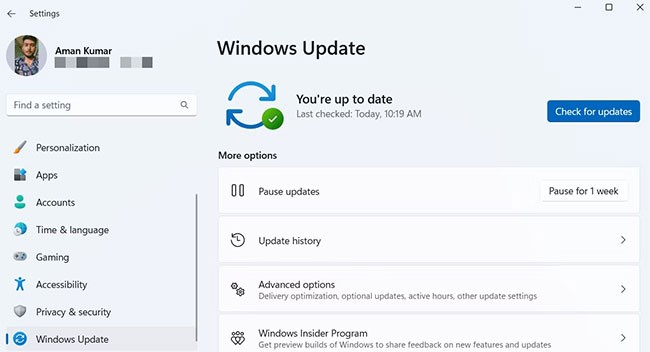
除了下載最新的 Windows 和圖形驅動程式更新外,您還必須在註冊表中停用 ULPS(超低功耗狀態)。請依照以下步驟操作:
注意:編輯登錄檔可能有風險,因為錯誤的操作可能會導致您的電腦不穩定。因此,請確保在執行下列步驟之前備份註冊表。
1.開啟執行對話框,輸入regedit並按下Enter。
2. 按一下頂部欄上的「編輯」選項,然後從上下文功能表中選擇「尋找」 。
3. 選取鍵、值和資料複選框。
4.在搜尋欄中輸入ULPS ,然後按回。
5. 右鍵點選右側窗格中的EnableUlps鍵,然後從上下文選單中選擇「修改」 。
6. 在數值資料欄位中輸入0,然後按一下確定。
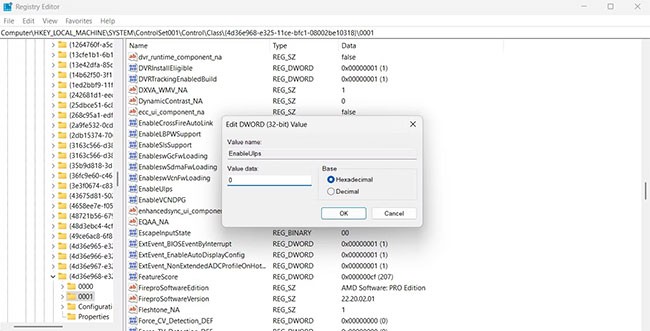
檢查是否有任何性能改進。否則,您可以在EnableUlps的數值資料部分輸入1並儲存變更來啟用 ULPS。
最有利於您的遊戲體驗的 AMD Radeon 設置
現在您已經在電腦上下載了最新的 Windows 和圖形更新,讓我們檢查一下您需要在 AMD Radeon 設定中進行哪些變更。
1.配置全域圖形設定
您應該首先查看的是全域圖形設定。調整全域圖形設定將自動將變更套用至電腦上安裝的所有遊戲。
若要存取「全域圖形」部分,請開啟 AMD Radeon 軟體,按一下齒輪圖標,然後切換到「圖形」標籤。
您可以啟用的第一個設定是Radeon 影像銳化,它將確保您在遊戲中獲得最佳清晰度。通常,此設定適用於大多數遊戲,但有時可能會使情況變得更糟。
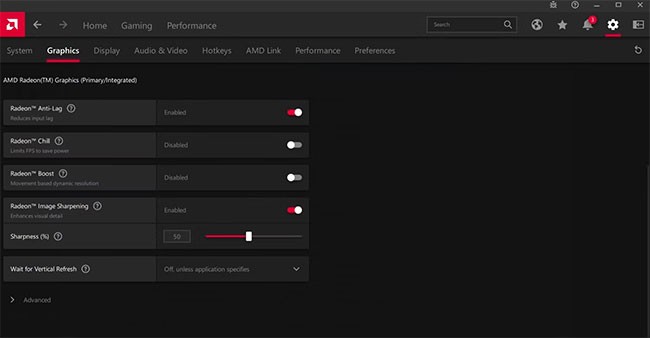
因此,啟用此設定後,您必須檢查遊戲效能。如果一切看起來不錯,那麼您應該永久啟用此設定。
清晰度等級會因遊戲而異。在《Warzone》和《Valorant》等大逃殺遊戲中,將清晰度等級設定為 80% 到 90% 左右。
但在玩 Forza 或 FIFA 等休閒遊戲時,請將清晰度保持在 40% 到 50% 之間。請注意,飽和度越低,遊戲效能越好。
除非應用程式指定,否則等待垂直刷新選項應設為關閉,特別是如果您打算啟用 AMD Radeon Freesync 選項。如果沒有,請考慮將其設定為始終關閉。
現在,按一下「進階」選項前的下拉圖示。
將“抗鋸齒”和“抗鋸齒方法”選項分別設定為“使用應用程式設定”和“多重取樣” 。
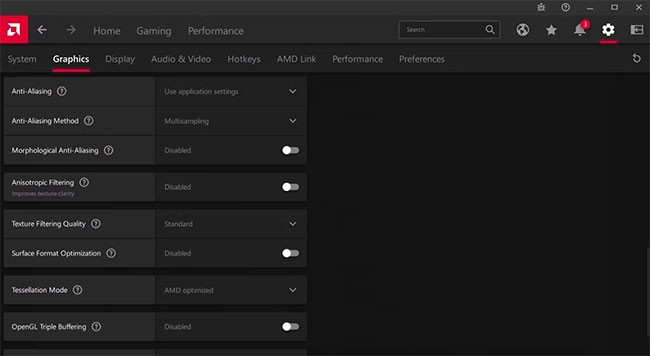
如果您最近沒有重置 Shader 緩存,則必須重置。為此,請按一下「重置著色器快取」旁邊的「執行重置」選項,然後在出現的提示中按一下「是」 。
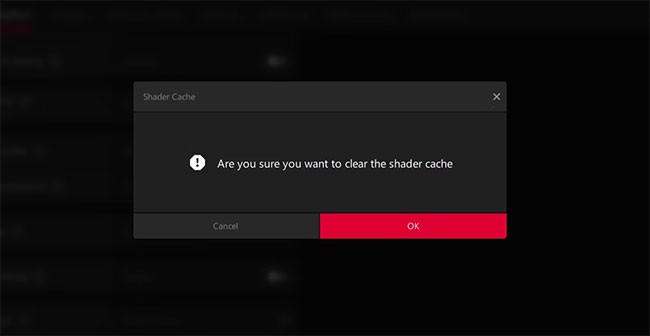
這些都是您必須在“圖形”選項卡中進行的更改。除了上面提到的更改之外,將“圖形”選項卡中的所有其他選項保留為預設值。
2. 更改顯示和視訊設置
AMD Radeon 軟體提供各種顯示設置,您可以配置這些設置以獲得相對更好的遊戲效能。以下是您需要在Radeon Software 的「顯示」標籤中進行的變更。
首先,啟用AMD FreeSync 選項。它會自動根據遊戲當前的幀速率同步刷新您的螢幕。請注意,此設定僅適用於 FreeSync 相容顯示器。
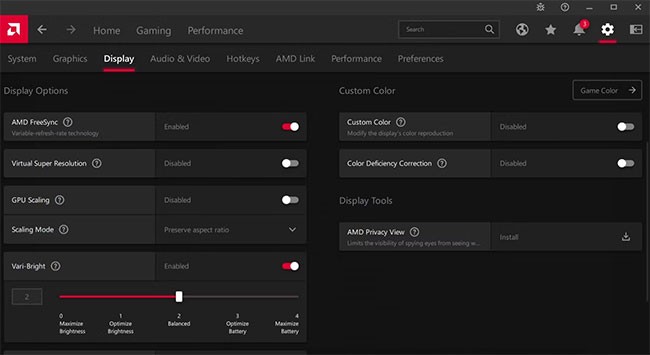
如果您正在使用Radeon 超分辨率,則可以啟用GPU 縮放選項。否則,保留預設設置,即關閉。
您應該啟用整數縮放選項,特別是如果您經常玩 8 位元風格的遊戲,如 Zelda、Pokemon 或 Terraria。
顯示色彩增強是另一個個人偏好選項。如果您希望遊戲中的色彩更加鮮豔,可以將其設定為「Vivid Gaming」 。
現在,啟用自訂顏色選項並套用以下變更:
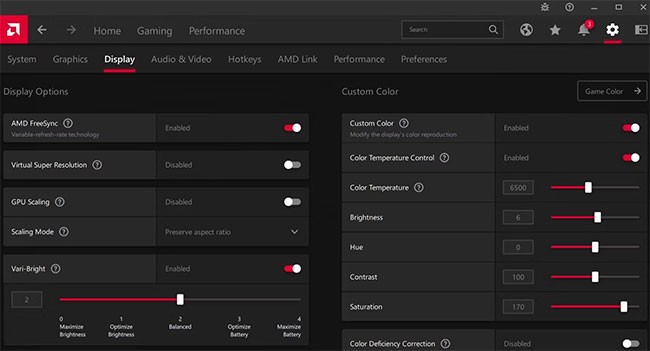
接下來,切換到“音訊和視訊”選項卡。在這裡您可以選擇您喜歡的影片配置。雖然不同的配置提供了不同的觀看體驗,但我們建議選擇Cinema Classic 選項。
3. 調整偏好設定
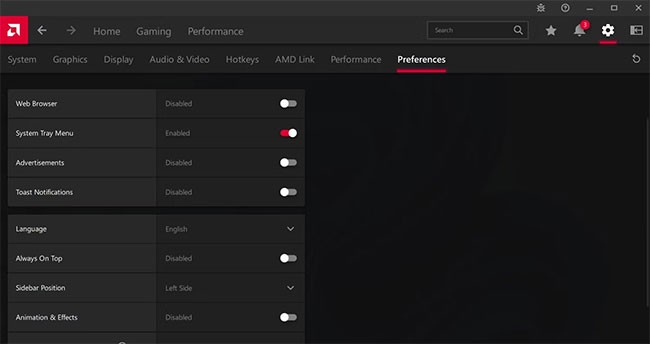
顧名思義,「偏好」標籤包含與個人偏好相關的所有內容,並且會因使用者不同而有所不同。但為了獲得最佳遊戲效能,文章建議應用以下設定:
AMD Radeon 軟體是一款出色的實用程序,可優化您的 PC 遊戲效能。雖然它有很多功能,但您不必擔心其中的大多數功能,因為它們在預設下運行效果最佳。
既然您已經成功自訂了 AMD Radeon 軟體,為什麼不了解更多有關必須啟用以獲得最佳系統效能的重要 Nvidia 控制面板設定的資訊呢?
在連泉移動中,有許多簡短的術語可以幫助您在比賽期間快速有效地溝通。現在,連權委員會將審查將軍們需要理解的最基本的術語。
透過 Nintendo Switch Online,探索 NES、SNES、N64、Game Boy 和 Sega Genesis 上的數百款經典遊戲從未如此簡單。
在升級記憶體之前,請嘗試本指南中的調整以改善 Windows 中的遊戲資料載入時間。
判斷一台好的遊戲電視需要考慮很多因素。最關注的是影像品質、對比、色彩、準確度,另一個因素是輸入延遲。
每個人都喜歡得到免費的東西。然而,說到免費手機遊戲,我們都知道它們並不是真正免費的。
錯誤 500 是許多玩家在使用 Epic Games Store 時遇到的熟悉訊息。
《足球經理 2024》可在 Epic Games Store 免費獲取,有效期至 9 月 12 日,您可以將其下載到您的電腦上。
殭屍一直是電腦遊戲和恐怖電影中吸引人的主題。遊戲發行商利用了這個主題,並憑藉殭屍恐怖類型獲得了巨大成功。
遊戲《Tai Uong》現已正式發布,玩家可以透過遊戲發行平台 Steam 將其下載到電腦上。
要在離線和線上時在 Chrome 上玩恐龍遊戲 - T-rex Run,您只需遵循這個簡單的指南。可愛的霸王龍恐龍將出現在螢幕上,供您開始遊戲。
長期以來,遊戲玩家之間一直存在著關於是否使用筆記型電腦、桌上型電腦或遊戲機進行遊戲的爭論。雖然每種選擇都有其自身的優勢,但在筆記型電腦上玩遊戲卻有其獨特的優勢。
如果您正在尋找新的體驗,那麼在為遊戲添加模組之前,需要記住一些事項。
如果您在 Windows 上玩遊戲時遇到 FPS 低的問題,請按照以下步驟修復 FPS 低的問題並恢復高品質的遊戲體驗。
想知道誰贏得了 2024 年度最佳遊戲獎嗎? 2024 年遊戲大獎或想快速回顧所有獲獎者,請從頭到尾閱讀
有許多遊戲無需 Wi-Fi 連線或使用數據即可暢玩。如果您正在尋找這樣的離線遊戲,那麼本文適合您。













